Compressore MP4: Come Ridurre le Dimensioni del File MP4 Senza Perdita di Qualità su Windows (10)
Il compressore MP4 è estremamente necessario per ridurre le dimensioni di MP4 (GoPro) di grandi dimensioni, per il caricamento su YouTube, Instagram, l'invio ad altri tramite e-mail o il risparmio di spazio, ecc.
MP4 è sicuramente il formato contenitore N.1 mainstream utilizzato sia online che offline. Se hai pile di filmati / video musicali o video MP4 fatti in casa sul tuo disco rigido o scheda di memoria e desideri ridurre le dimensioni del file MP4 per liberare un po 'di spazio di archiviazione, caricare video relativamente più piccoli MP4 sul web, perché molti siti di condivisione video oppure i canali dei social media limitano le dimensioni video dei filmati MP4 caricati, da inviare ad altri via e-mail o semplicemente per la riproduzione su dispositivi portatili senza problemi, questo tutorial su "Come ridurre le dimensioni dei file MP4 con un compressore video MP4 gratuito " è assai pertinente.
La Prima Scelta per Ridurre le Dimensioni del File MP4 su Windows 10
Winxvideo AI il miglior compressore video gratuito (MP4), è in grado di ridurre la dimensione del file di qualsiasi video MP4, sia esso H.264/AVC MP4, GoPro HEVC/H.265 MP4 o giù di lì. Scaricalo gratis per comprimere velocemente video di grandi dimensioni 8K/4K/1080p MP4 ora!
Due Modi Semplici per Ridurre le Dimensioni del File MP4
Modo 1 - Ridurre le dimensioni del file MP4 regolando i parametri video
Ridurre la dimensione del file MP4 (come comprimere video da 4K a 1080p) reimpostando i suoi parametri dipendentemente dai seguenti elementi: codec, bit rate, frame rate, risoluzione e il contenitore, che insieme distribuiscono la dimensione del file video.
• Risoluzione:minore è la larghezza * altezza / risoluzione, minore sarà il video MP4. (con altri parametri invariati).
• Bit rate: Impostando un bit rate più basso si possono ottenere video di dimensioni inferiori. Ma si prega di non abbassarlo troppo, altrimenti la qualità dell'immagine può essere davvero scadente.
• Frame rate: Proprio come il bit rate, l'abbassamento del frame rate (ad esempio da 60fps a 30fps) riduce le dimensioni del video ad un certo grado.
• Video codec/contenitore: Anche se H.264 è il miglior codec per la compressione MP4, è possibile convertire MP4 in altri formati con file di dimensioni inferiori. A proposito, il codec HEVC potrebbe ridurre le dimensioni del video del 50% di sconto rispetto al codec H.264. I formati FLV e WMV sono considerevoli, specialmente FLV (per il caricamento sul web).
Modo 2 - Riduci le dimensioni del file MP4 tagliando / ritagliando il video
Questo è un modo conservativo per comprimere il video MP4 tagliando le parti non necessarie, rimanendo meno contenuti video con la qualità originale, o ritagliando fastidiose barre nere per la riproduzione di video a schermo intero.
I Migliori Compressori MP4 Gratuiti per Ridurre le Dimensioni del File MP4 su Windows 10
1. Winxvideo AI
 Sistema operativo supportato: Microsoft® Windows 98/NT/2000/2003/XP, Windows Vista/7/8/8.1/10 (32 & 64 bit)
Sistema operativo supportato: Microsoft® Windows 98/NT/2000/2003/XP, Windows Vista/7/8/8.1/10 (32 & 64 bit)
 Link per il download: https://www.winxdvd.com/download/winx-free-video-converter.exe
Link per il download: https://www.winxdvd.com/download/winx-free-video-converter.exe
Winxvideo AI è un software 100% gratuito e pulito per soddisfare le comuni esigenze di conversione video, specialmente per quei neofiti che non sono così abili con software o computer. Ha due versioni sia per Windows che per Mac OS X, aiutandovi a comprimere MP4 in modo più stabile di HandBrake, e più conveniente di Windows Movie Maker. Diamo un'occhiata ai tre modi che offre per diminuire/ridurre le dimensioni del file MP4:
- Scegliere "MP4 Video (AAC/MP3)" su PC General Video o FLV/WMV ecc., posizionare la barra di scorrimento su "LQ/Fast".
- Aprire la finestra "Setting" (Impostazione) per regolare i parametri audio video elencati come risoluzione, rapporto di aspetto, bit rate, frame rate.
- La funzione "Modifica" è molto utile per il ritaglio video, il taglio, l'eliminazione dei contenuti video indesiderati e le barre nere dai lati per ridurre le dimensioni del file MP4 senza sacrificare la qualità. Dopo di che, fare clic sul pulsante "RUN" per avviare il ridimensionamento di MP4.
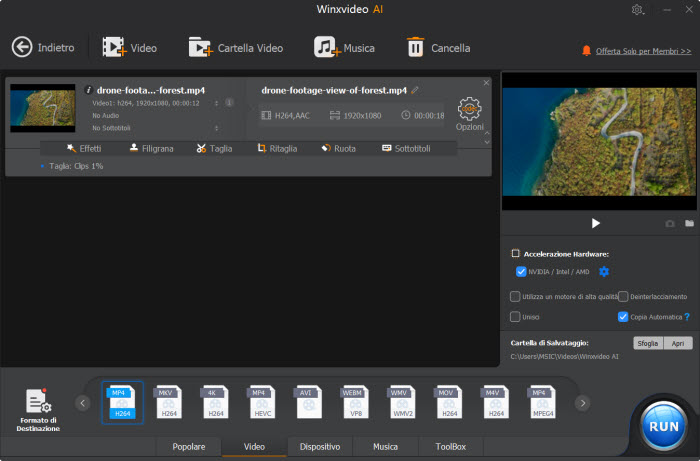
"Avrò video MP4 di dimensioni che vanno da 3 GB a 4,5 GB e dovrò comprimerli fino a 500 MB per poterli caricare su Vimeo. Ho scaricato il vostro programma ieri sera e ho convertito un video MP4 che era di 441,6 MB di dimensione ed era di 161,5 MB dopo la conversione. "Il che equivale al 36,57%." - feedback da parte dell'utente WinX
Nota: I dati in feedback non sono generalizzabili a tutti i casi di riduzione MP4. Perché i risultati variano da fonti video MP4, comprimendo modi, le proprietà del computer, ecc.
2. HandBrake
 Sistema operativo supportato: Da Windows 7 a Windows 10
Sistema operativo supportato: Da Windows 7 a Windows 10
 Link per il download: http://handbrake.fr/rotation.php?file=HandBrake-1.2.2-x86_64-Win_GUI.exe
Link per il download: http://handbrake.fr/rotation.php?file=HandBrake-1.2.2-x86_64-Win_GUI.exe
Handbrake è un transcodificatore video totalmente gratuito open-sourced, che si può attivare per comprimere MP4 su Windows (e Mac/Linux). Dopo aver aperto il file MP4 di origine, è sufficiente scegliere "Alto profilo" nel cassetto di destra, e quindi ridimensionare la risoluzione o tagliare i video sotto l'opzione "Immagine", impostare il framerate/qualità del video e ottimizzare il video per definire la dimensione del video. Sicuramente otterrete la qualità più bassa / più veloce velocità di conversione impostata, il più piccolo formato video MP4.
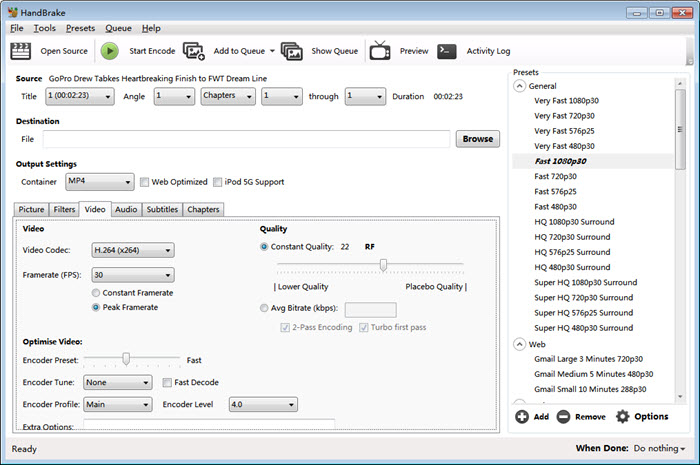
Nota: Se si desidera comprimere TS a MP4 o altri formati o avete bisogno di preimpostazioni complete sulla qualità video, risoluzione e bit rate, che vi farà risparmiare molto tempo, HandBreaknon è una buona scelta.
3. Windows Movie Maker
 Sistema operativo supportato: Windows 7, Windows 8, Windows 8.1, Windows 10
(incluso con Windows ME/XP/Vista)
Sistema operativo supportato: Windows 7, Windows 8, Windows 8.1, Windows 10
(incluso con Windows ME/XP/Vista)
 Link per il download: Non è più disponibile per il download sul sito ufficiale Microsoft dal 10 gennaio 2017.
Link per il download: Non è più disponibile per il download sul sito ufficiale Microsoft dal 10 gennaio 2017.
Windows Movie Maker è uno strumento gratuito di editing video (incluso in Windows Essentials) di Microsoft per Windows 7, 8 e Windows Server 2008 R2. Tuttavia, quando si aggiornano questi sistemi operativi all'ultimo Windows 10, verrà rimosso, il che significa che è necessario scaricare Movie Maker e reinstallarlo nuovamente su Win10 se si desidera utilizzarlo. (Per gli utenti Mac, iMovie è un modo simile di procedere.)
Ridimensionare le dimensioni del file MP4 è abbastanza facile con Windows Movie Maker:
Aprilo -> sfoglia e apri il tuo video MP4 sorgente -> Salva filmato su un dispositivo specifico con opzione piccolo/risoluzione/solo audio o crea impostazioni personalizzate per regolare con precisione la larghezza/altezza/altezza/velocità di bit/frame rate e audio kbps/kHz.
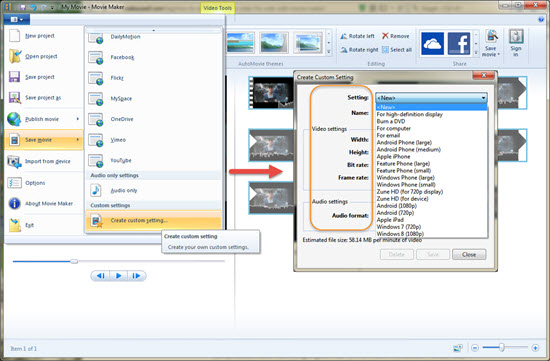
Inoltre, si prega di notare che in Movie Maker, si ha la possibilità di salvare il file come file di progetto - un formato che possiede dimensioni di file molto più piccole, perché tutto ciò che contiene sono i nomi dei file, l'elenco dei punti di modifica, ecc.., nessun video reale, foto o musica.
Vuoi Fare di più con il Convertitore Video? Prova Winxvideo AI
Rispetto a WinX Free Video Converter, Winxvideo AI riduce la dimensione del file MP4 in tutti gli aspetti:
-Il supporto dell'accelerazione hardware di livello 3 migliora la velocità di ridimensionamento video a 16 volte più veloce dei comuni strumenti.
-Grazie all'elaborazione hardware, il video MP4 sorgente può essere ridotto con la massima qualità possibile rimasta.
-Funzioni più pratiche come l'editor video MP4, il cutter video MP4, il cropper video MP4, la fusione video MP4 ecc.
Vantaggi dell'acquisto: Licenza completa a vita e aggiornamento gratuito. Garanzia di rimborso di 30 giorni. ACQUISTA Ora solo $35.95 (risparmia $14)
















